Win10按F8怎么进最后一次正确配置?
很多用户在系统发生故障之后,不想重装系统,就会选择进入高级选项进行启动修复、系统还原、系统映像修复等功能修复。那win10按f8如何进入最后一次正确配置呢?下面我们就来看看正确的操作步骤。
具体方法:
1、开机的时候,不停的按键盘上的F8。

2、进入高级启动项次,移动贯标到最后一次正确配置,回车即可,如下图所示。
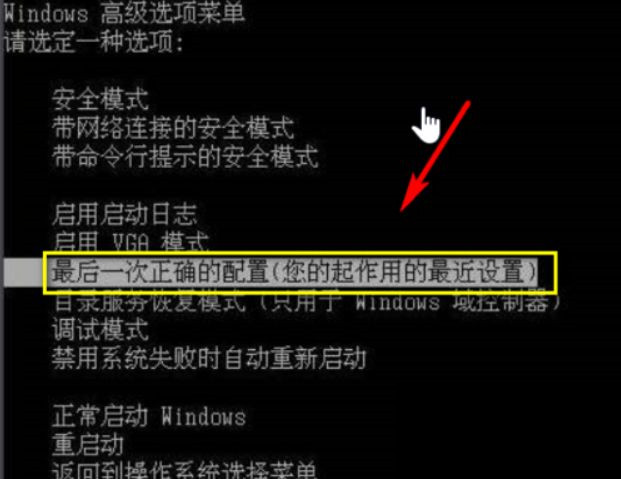
3、第二个方法:如果你要重启在系统界面,同时按下win+R,调出运行任务栏,如下图所示。

4、运行中输入msconfig回车,如下图所示。
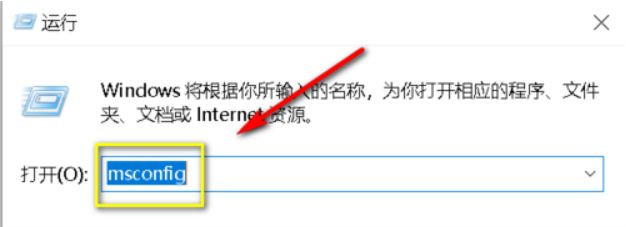
5、进入系统配置界面,点击选择选择性启动,如下图所示。
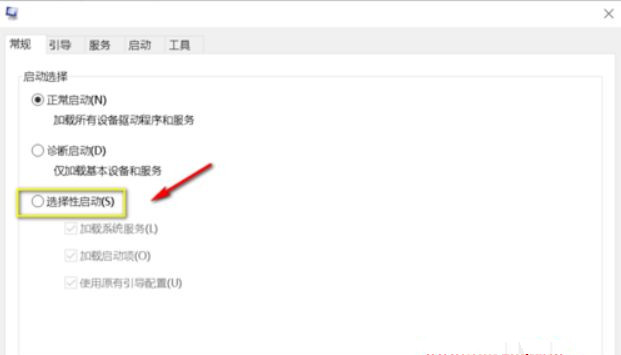
6、不要勾选加载项,点击应用按钮,然后重启电脑即可,如下图所示。
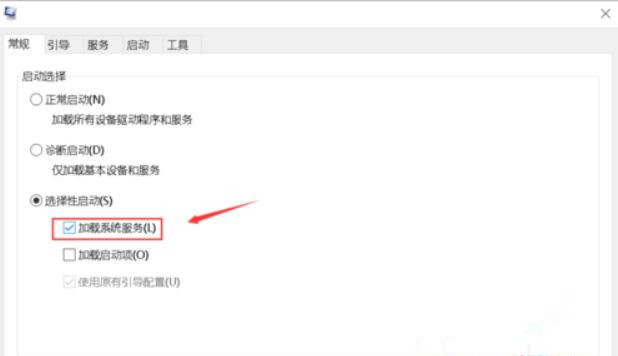
上述就是win10按f8恢复最后一次正确配置操作步骤。
相关文章
- Win10电脑怎么使用自带的功能删除流氓软件?
- 2020免费升级Win10图文教程
- Win10家庭版如何关闭自动更新?Win10家庭版关闭自动更新的方法
- 戴尔电脑Win10如何重装Win7?戴尔电脑Win10重装Win7的方法
- Win10专业版搜索不到共享打印机怎么办?Win10专业版搜索不到共享打印机解决办法
- Win10电脑的微软应用商店打不开怎么解决?
- Win10专业版如何修复Steam磁盘写入错误?
- Win10自动安装软件怎么办?解决Win10自动安装软件方法
- Win10系统广告关不掉怎么办?Win关闭系统广告教程
- 如何关闭Win10系统通知消息栏?
- win10更新失败怎么解决
- Win10关闭自动锁屏还是会锁屏怎么办?
- Win10专业版提示依赖服务或组无法启动怎么解决?
- 如何查看Win10专业版的版本号?查看Win10专业版版本号的方法
- Win10系统屏幕自动息屏怎么办?Win10系统屏幕自动息屏解决教程
- Win10电脑怎么设置U盘启动?
